ab工具进行压力测试
简介与安装
ab:Apache Benchmark,只要我们安装了Apache,就能够在Apache的安装目录中找到它.
yum | apt 安装的Apache ab的目录一般为/usr/bin 也可以通过 which ab 查看
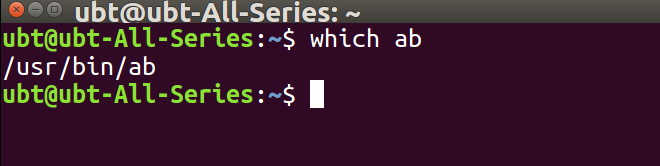
ab 不仅仅针对apache服务器的网站进行压力测试,nginx、tomcat、IIS等其他服务器也可以进行压力测试.
不能或不想安装Apache,也可以使用ab,安装Apache的工具包httpd-tools即可:
- yum -y install httpd-tools //安装
- ab -V //检测是否成功安装
用法简单说明
切换到 ab所在目录 ab -help 查看用法介绍
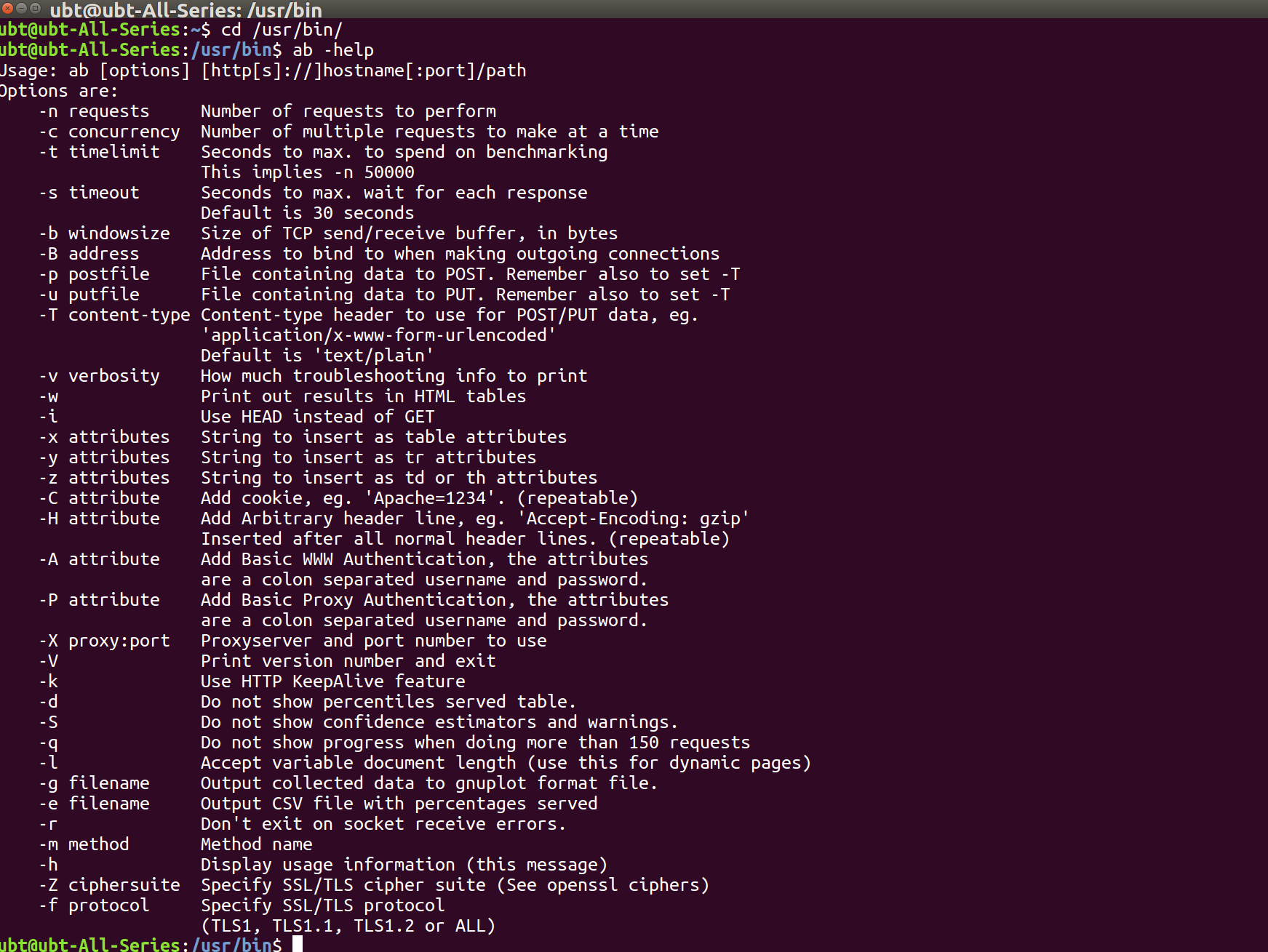
可以看出:使用方式为
ab [可选的参数] 要进行压力测试的URL
参数说明
-n 即requests,用于指定压力测试总共的执行次数。
-c 即concurrency,用于指定压力测试的并发数。
-t 即timelimit,等待响应的最大时间(单位:秒)。
-b 即windowsize,TCP发送/接收的缓冲大小(单位:字节)。
-p 即postfile,发送POST请求时需要上传的文件,此外还必须设置-T参数。
-u 即putfile,发送PUT请求时需要上传的文件,此外还必须设置-T参数。
-T 即content-type,用于设置Content-Type请求头信息,例如:application/x-www-form-urlencoded,默认值为text/plain。
-v 即verbosity,指定打印帮助信息的冗余级别。
-w 以HTML表格形式打印结果。
-i 使用HEAD请求代替GET请求。
-x 插入字符串作为table标签的属性。
-y 插入字符串作为tr标签的属性。
-z 插入字符串作为td标签的属性。
-C 添加cookie信息,例如:"Apache=1234"(可以重复该参数选项以添加多个)。
-H 添加任意的请求头,例如:"Accept-Encoding: gzip",请求头将会添加在现有的多个请求头之后(可以重复该参数选项以添加多个)。
-A 添加一个基本的网络认证信息,用户名和密码之间用英文冒号隔开。
-P 添加一个基本的代理认证信息,用户名和密码之间用英文冒号隔开。
-X 指定使用的代理服务器和端口号,例如:"126.10.10.3:88"。
-V 打印版本号并退出。
-k 使用HTTP的KeepAlive特性。
-d 不显示百分比。
-S 不显示预估和警告信息。
-g 输出结果信息到gnuplot格式的文件中。
-e 输出结果信息到CSV格式的文件中。
-r 指定接收到错误信息时不退出程序。
-h 显示用法信息,其实就是ab -help
实际应用及简单说明
如: ab -c -n http://dev2.lystrong.cn/
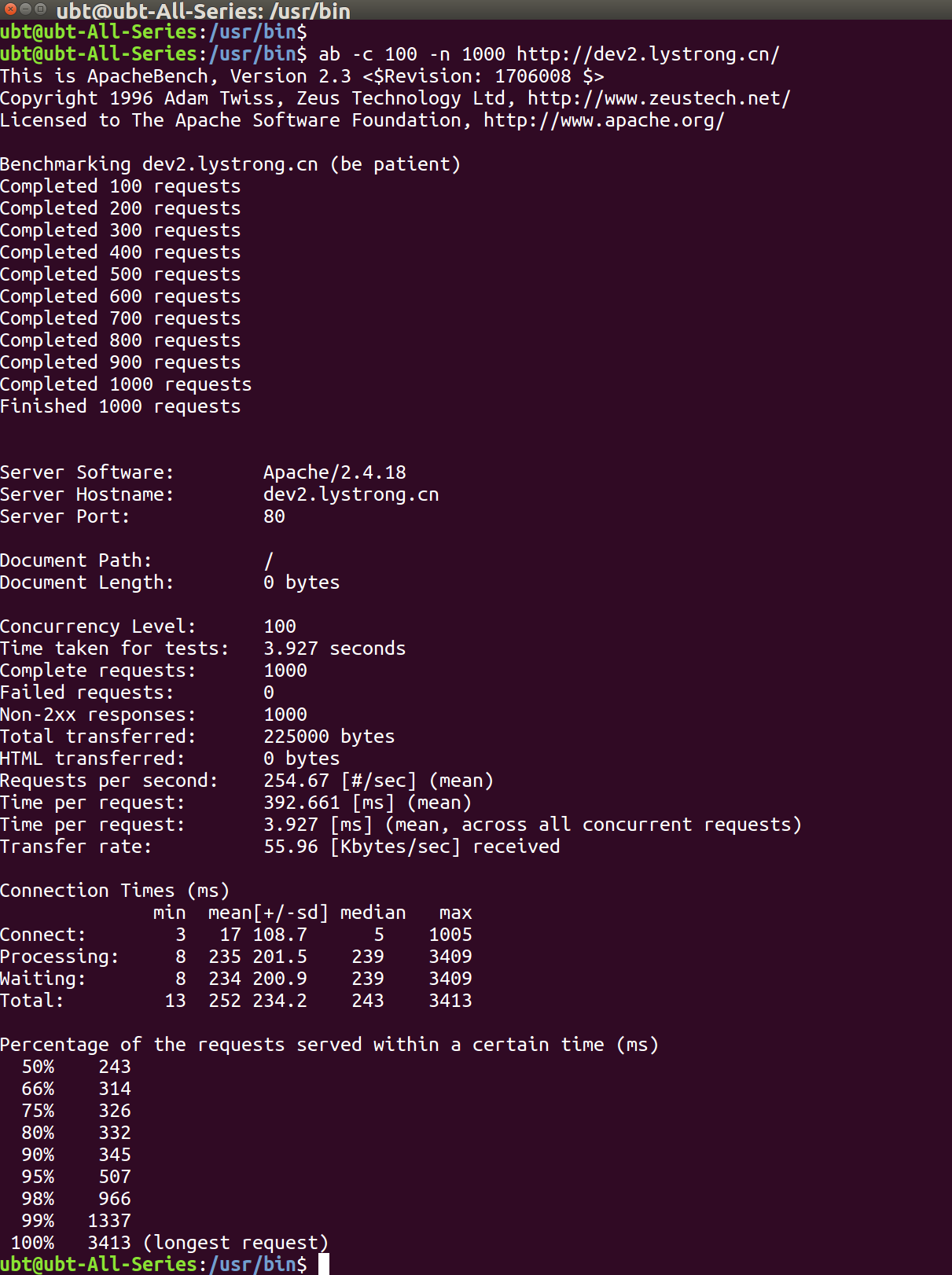
Server Software: Apache/2.4.18 (服务器软件名称及版本信息)
Server Hostname: dev2.lystrong.cn (服务器主机名)
Server Port: 80 (服务器端口)
Document Path: / (供测试的URL路径)
Document Length: 0 bytes (供测试的url返回的文档大小)
Concurrency Level: 100 (并发数)
Time taken for tests: 3.927 seconds (压力测试消耗的总时间)
Complete requests: 1000 (压力测试的总次数)
Failed requests: 0 (失败的请求数)
Total transferred: 225000 bytes (传输的总数据量)
HTML transferred: 0 bytes (HTML文档总数据量)
Requests per second: 254.67 [#/sec] (mean) (平均每秒的请求数)
Time per request: 392.661 [ms] (mean) (所有并发用户请求一次的平均时间 此处为100)
Time per request: 3.927 [ms] (mean, across all concurrent requests) (单个用户请求一次的平均时间)
Transfer rate: 55.96 [Kbytes/sec] received (传输速率 单位 :KB/S)
Connection Times (ms)
min mean[+/-sd] median max
Connect: 3 17 108.7 5 1005
Processing: 8 235 201.5 239 3409
Waiting: 8 234 200.9 239 3409
Total: 13 252 234.2 243 3413
Percentage of the requests served within a certain time (ms)
50% 243
66% 314
75% 326
80% 332
90% 345
95% 507
98% 966
99% 1337
100% 3413 (longest request)
可以测试很高的总请求次数和高并发数,模拟高压力情况,Apache拒绝访问 或服务器打开文件太多

出现 Too many open files (24)主要是因为文件打开数的限制,默认情况下是1024,可以使用ulimit -n查看,可以看出系统默认open files的1024不足以支撑测试,
使用
ulimit -SHn 65536 //临时更改文件打开数
出现:
- Benchmarking dev2.lystrong.cn (be patient)
- Test aborted after 10 failures
- apr_socket_connect():
Apache拒绝访问了
ab工具进行压力测试的更多相关文章
- (转)使用Apache的ab工具进行压力测试
转:http://www.cnblogs.com/luckyliu/archive/2012/03/04/2379306.html Apache附带的ab工具(本机使用的PHP环境是WAMP集成环境, ...
- 使用ab 进行并发压力测试
使用ab 进行并发压力测试 - 参与商 - 博客园 https://www.cnblogs.com/shenshangzz/p/8340640.html 使用ab 进行并发压力测试 ab全称为:a ...
- Apache ab并发负载压力测试(python+django+mysql+apache)
如标题,大家都知道秒杀中存在高并发使库存骤然为0,但在我们个人PC或小区域内是模拟不出这样的情景 现在利用 Apache ab并发负载压力测试 1,数据库建入库存字段并映射模型 2,view编写脚本 ...
- ab使用详解—如何使用apache性能测试工具进行压力测试
作为后端工程师,除了实现业务需求之外,需要考虑的就是自己写的服务,在大并发下是否能正常运行了.但是,在一般开发情况下,没那么多大并发情况让你测试,那该怎么办呢? 这时候,我们就可以用到apache的压 ...
- ab并发负载压力测试
一.ab 0.安装ab压力测试软件 [root@a2 conf]# yum install httpd-tools -y #查看版本 [root@a2 conf]# ab -V This is Apa ...
- windows Apache ab安装及压力测试
一:安装 ab是Apache自带的网站压力测试工具.使用起来非常的简单和方便.不仅仅是可以Apache服务器进行网站访问压力测试,还可以对其他类型的服务器进行压力测试.比如nginx,tomcat,I ...
- ab命令执行压力测试
ab是Apache超文本传输协议(HTTP)的性能测试工具:设计意图是描绘当前所安装的Apache的执行性能,主要是显示你安装的Apache每秒可以处理多少个请求:ab不仅仅能进行基于apache服务 ...
- Apache ab并发负载压力测试
由于现在网站都需要能够承受高并发要求的能力,所以当我们写完代码后,如果需要上线,最好都经过压力测试后,这样比较好 运行: 在Windows系统下,打开cmd命令行窗口,定位到apache安装目录的bi ...
- apache的ab命令做压力测试
1. 最基本的关心两个选项 -c -n 例: ./ab -c 100 -n 10000 http://127.0.0.1/index.php -c 100 即:每次并发100个-n 10000 即: ...
随机推荐
- Java学习day7面向对象编程1-对象和类
一.Java编程中对象和类的概念 1,什么是类? 答:类是客观存在的,抽象的,概念的东西. 2,什么是对象? 答:对象是具体的,实际的,代表一个事物.例如:车是一个类,汽车,自行车就是他的对象. 关于 ...
- linux安装curl出错
今天配置一台server的php支持curl的时候, 出现如下报错 checking for cURL in default path... not foundconfigure: error: Pl ...
- neo4j 的cql 语句,增、删、改、查(条件查询)(持续更新)
前言 因为做一个比赛的项目 ,需要用到 neo4j 数据库,所以要学习其语言cql,特来整理一下他的基本语言. 整片的语句是按照 了 Neo4j 数据库自带的示例 Movie Graph 来写的. 直 ...
- JS补充笔记
<script> 函数: 普通函数: function func(){ } 匿名函数: setInterval("func()",5000); setInterval( ...
- Thymeleaf运算符和表达式
字符串拼接 方式一: <span th:text="'当前是第'+${page}+'页 ,共'+${page}+'页'"></span> 方式二: 使用&q ...
- Scala本地安装
一.下载 https://www.scala-lang.org/download/ 这里我选择Scala2.10.4版本 二.安装 安装比较简单 和jdk类似 点击一路安装: 选择自己的路径 完成 ...
- 在eclipse中添加和删除项目
一. 将JAVA文件夹导入Eclipse中的方法: 方法一:直接将java文件夹复制,然后粘贴到项目下: 方法二:(1)打开Eclipse,点击项目的空白处,现在import: (2)现在Existi ...
- 【转】 linux硬链接与软链接
转自:http://www.cnblogs.com/yfanqiu/archive/2012/06/11/2545556.html Linux 系统中有软链接和硬链接两种特殊的“文件”. 软链接可以看 ...
- Redux中间件之redux-thunk使用详解
Redux的核心概念其实很简单:将需要修改的state都存入到store里,发起一个action用来描述发生了什么,用reducers描述action如何改变state tree .创建store的时 ...
- nginx http正向代理简单配置及systemd 配置
#user nobody; worker_processes 1; #error_log logs/error.log; #error_log logs/error.log notice; #erro ...
